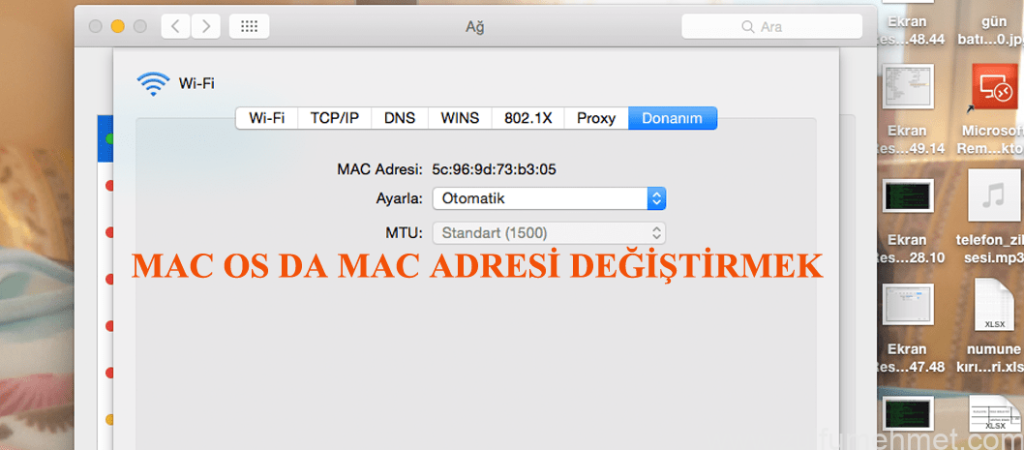MAC adresi, (İngilizcesi Media Access Control) yani Ortam Erişim Yönetimi İngilizce kısaltmasının baş harflerinden oluşmaktadır. MAC ağa bağlı olan bir cihazın kendine ait üretici tarafından atanan bir numaradır. Ağ ortamlarında ip adresleri değişken olsada MAC adresleri sabit kalmaktadır ve her donanımın farklı mac adresi vardır. Örneğin ağ ortamındaki modemimiz bizim bilgisayarımızı Ethernet yada wifi kartındaki MAC adresinden tanımaktadır, bu yüzden modemlerde engellemeler yapılırken genelde MAC adresleri üzerinden engelleme yapılmaktadır. MAC adresleri farklı biçimlerde yazılmaktadır. Fakat numaralar iki nokta üst üste işareti ile birbirinden ayrılmaktadır. Bu numaranın ilk 6 hanesi üretici firmayı, son altı hanesi de donanımın eşsiz olan numarasını temsil etmektedir. Bazen MAC adreslerini değiştirmek zorunda kalabiliyoruz. Bunun için makalemizi okumaya devam edelim.
MAC ADRESİ DEĞİŞTİRME
Ağ Tercihlerinden Wi-fi kartımızın MAC adresini öğrenmek için İleri Düzey butonuna tıklayarak Donanım sekmesine geldiğimizde bize mac adresimizi göstercektir.
Mac adresimiz 5c:96:9d:73:b3:05
Şimdi terminali açalım wifi donamım adını öğrenmek için komut satırına aşağıdaki komutu girelim.
Zulfu-MBP:~ zulfumehme$ ifconfig
Ağ Tercihlerinden öğrendiğimiz MAC adresinin en1 ile eşleştiğini gördük. Şimdi onu değiştirelim. İstediğiniz bir mac adresi girebilirsiniz. Ama en güzeli sondaki bir numarayı değiştirmek.Bizden şifre isteyecek kullanıcı şifremizi girelim ve kontrol edelim mac adresimiz değişmiş mi? (Not: MAC adresiniz değiştiği için bağlatınızda sorun olabilir. Ağ bağlantınızı kesip tekrar bağlanmayı deneyiniz.) Ardından ifconfig diyerek mac adresimiz değişmiş mi kontrol edelim.
Zulfu-MBP:~ zulfumehme$ sudo ifconfig en1 ether 5c:96:9d:73:b3:02 Zulfu-MBP:~ zulfumehme$ ifconfig
Mac adresimiz değişmiş belirlemiş olduğumuz 5c:96:9d:73:b3:02 mac adresini wifi kartımıza atamış olduk. Hepinize kolay gelsin.